本篇文章將介紹在iPhone版TradingView應用程式中設置威廉分型指標(Fractals)的方法。
威廉分型指標是一種技術指標,當K線高價高於兩側的2根或低價低於兩側的2根的時,將會標示三角圖標。
默認為在高價時會標示為向上的三角圖標,在低價時會會標示為向下的三角圖標。
有助於判斷市場趨勢轉換。

威廉分型(Fractals)
目錄
在圖表中添加威廉分型的方法
啟動iPhone版TradingView,點擊底部導航(介面最下方)中的「圖表」。
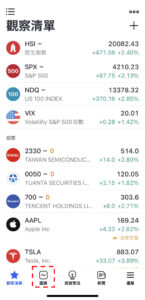
添加威廉分型指標-01
轉移到圖表介面後,點擊下方的「+」圖標。
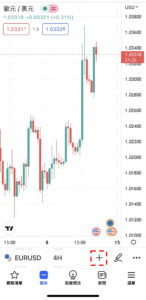
添加威廉分型指標-02
點擊菜單中「指標」。
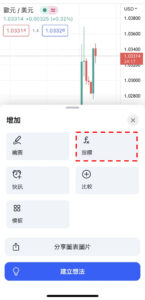
添加威廉分型指標-03
在下一個介面中點擊「技術分析」。
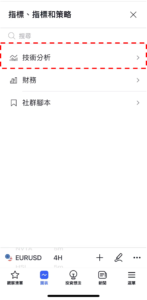
添加威廉分型指標-04
在技術分析介面中選擇「技術指標」,點擊指標一覽中的「威廉分型」。
最後點擊介面右上方的「×」圖標返回到圖表介面就可以看到有顯示威廉分型指標。
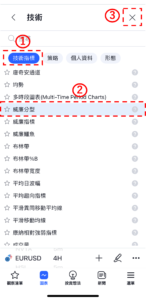
添加威廉分型指標-05
威廉分型指標設置介面的使用方法
點擊圖表介面左上方的指標名稱,或者直接點擊所顯示的威廉分型指標,然後點擊在指標名稱右邊顯示的齒輪狀圖標就可以顯示設置介面。
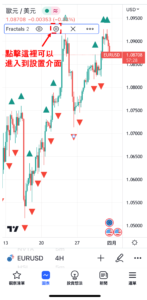
威廉分型指標的設置
威廉分型指標的設置視窗分為「輸入」、「樣式」、「可見性」,可以在視窗上方的標籤中進行切換。
全部設置完成後,點擊「確認」。
另外,點擊「確認」左邊的「…」,還可以重置和保持設置。
輸入
在「輸入」中,可以設置與兩側多少根K線進行比較。
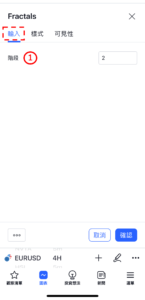
威廉分型指標的設置-輸入
①階段
設置與兩側多少根K線進行比較。
預設值為「2」,會對兩側的2根K線進行比較。
例如,把數值修改為5的話,就會對兩側的5根K線進行比較。
樣式
在「樣式」中可以設置威廉分型的圖標顏色和種類、顯示位置等。
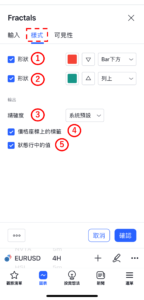
威廉分型指標的設置-樣式
①形狀
設置是否顯示低價的圖標。
另外,也可以修改圖標的顏色、不透明度、種類、顯示位置。
預設種類為「向下三角」,顯示位置為「Bar下方」。
②形狀
設置是否顯示高價的圖標。
另外,也可以修改圖標的顏色、不透明度、種類、顯示位置。
預設種類為「向上三角」,顯示位置為「列上」。
③精確度
設置威廉分型指標數值的小數點顯示到多少位。
系統預設
・0
・1
・2
・3
・4
・5
・6
・7
・8
④價格刻度上的標籤
設置是否顯示價格刻度上的標籤。
⑤狀態行中的值
設置是否顯示狀態行中的值。
可見性
在「可見性」中,可以根據時間週期設置是否顯示威廉分型指標。只有在勾選框中打勾的時間週期中才可以顯示威廉分型指標,取消勾選的話就會變更為不顯示。
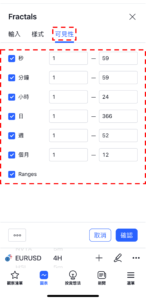
威廉分型指標的設置-可見性
TradingView教學
介紹電腦(PC)版,手機版(iPhone與Android)的TradingView使用教學內容。